როგორ შევქმნათ შედარება მაგიდა Word
- როგორ შევქმნათ მაგიდა MS Word- ში
- როგორ შევქმნათ ცხრილები MS Excel- ში
- ვარიანტი 1. მაგიდა ერთი დაწკაპუნებით.
- ვარიანტი 2. Draw - ადვილი!
- ვარიანტი 3. და ცოტა უფრო მეტი Word 2013 მაგიდები ...
- PS
ჩვეულებრივ, WordPad სიტყვა დამუშავების პროგრამა დამონტაჟებულია ფანჯრების ვერსია . ეს არის ძალიან მარტივი, მოსახერხებელი, მაგრამ აქვს შეზღუდული ფუნქციები გაფორმებით, დიზაინი დიზაინი. კერძოდ, WordPad აკლია მაგიდის შესაქმნელად, თუმცა შეიძლება ისარგებლოს "მეგობრული" პროგრამა და რედაქტირება.
დაიწყეთ WordPad "Start" მეშვეობით "ყველა პროგრამების" შერჩევით → "აქსესუარები". განათავსეთ კურსორი, სადაც გსურთ მაგიდის შექმნა. თქვენ შეგიძლიათ იმპორტის მაგიდა, მაგალითად, Excel, Microsoft Works. აირჩიეთ "ჩასმა" → "ობიექტი" ზედა პანელში. ფანჯარა გამოჩნდება, მის მარცხენა ნაწილში საჭიროა აღნიშნოთ სიტყვა "შექმნა ახალი". "ობიექტის ტიპი" ფანჯრის შემდეგ, განსაზღვრა პროგრამა, რომელშიც მაგიდა შეიქმნება (მაგალითად, Excel).
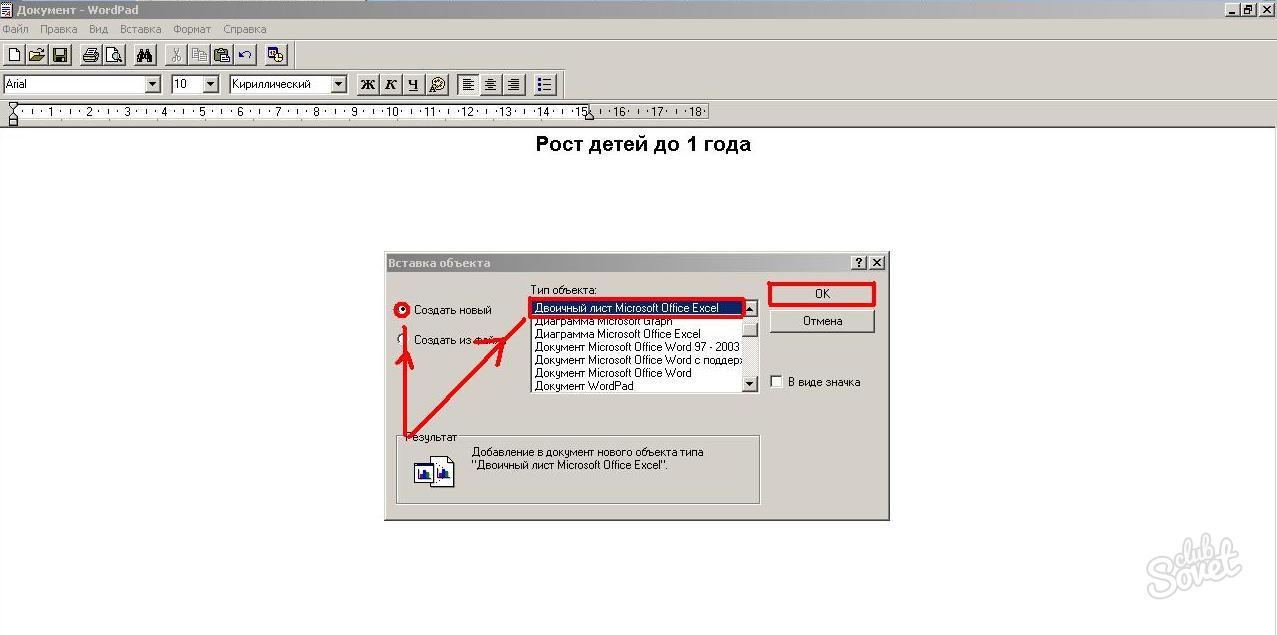
გახსნილი დოკუმენტის ფანჯრის ფანჯარა გაიხსნება, სადაც საჭიროა მაგიდის შექმნა. სათაურისთვის შეგიძლიათ გამოიყენოთ საკნები სპეციალურ ღილაკზე დაჭერით (პირველი მათგანის შერჩევა).
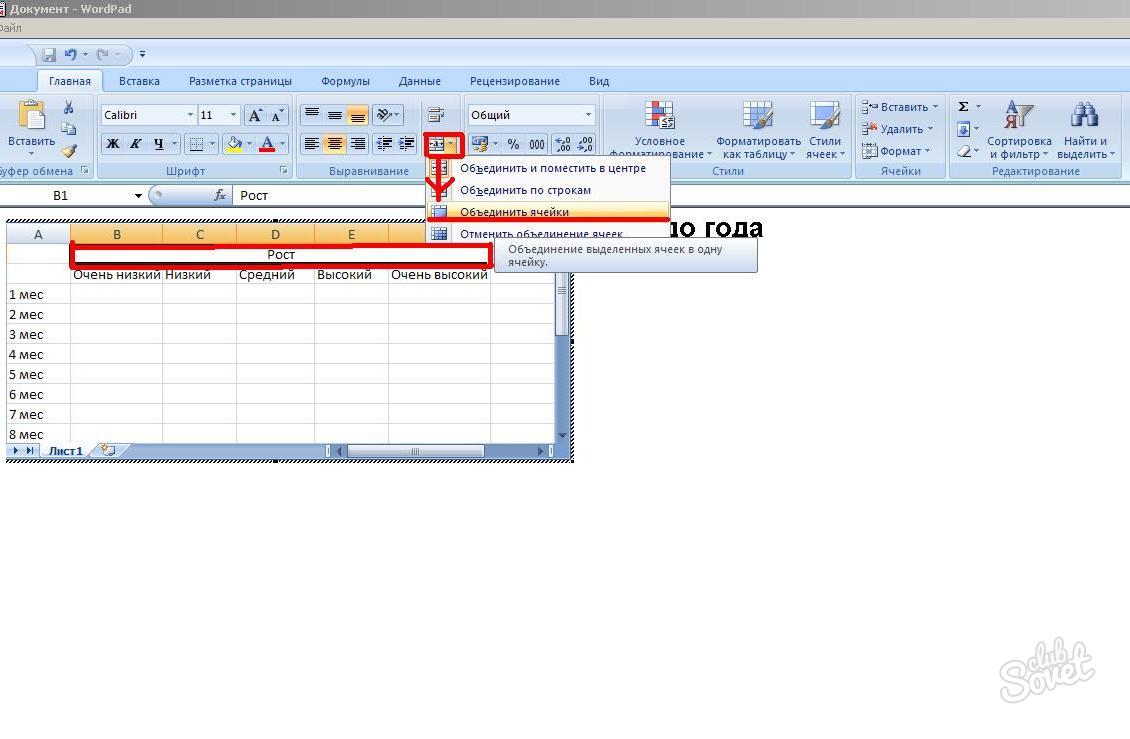
თქვენ შეგიძლიათ შეცვალოთ ფერი, სტილი, შრიფტის ზომა, შეავსოთ ტექსტი, შეავსოთ - შეასრულოთ ყველა ქმედება Excel- ში. რედაქტირების ფანჯრის დატოვების მიზნით, ორმაგი დაწკაპუნებით ცარიელი ველი. და შეიცვალოს მონაცემები, დაიცვას იგივე ნაბიჯები მაგიდაზე.
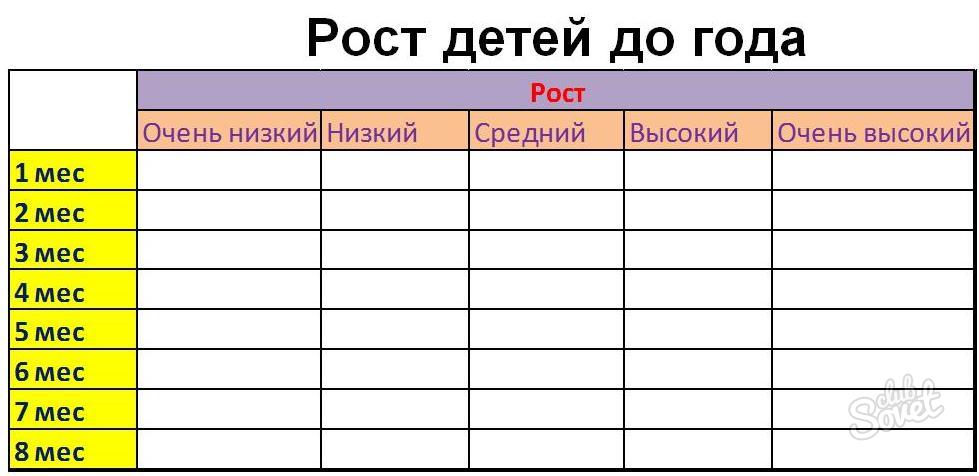
ასე რომ, შექმნა მაგიდა WordPad ვერ, მაგრამ იმპორტი ეს არის მარტივი და მარტივი. რედაქტირების ყველა ფუნქცია ხელმისაწვდომია, რომელშიც მაგიდა შეიქმნება.
��ოგორ შევქმნათ მაგიდა?
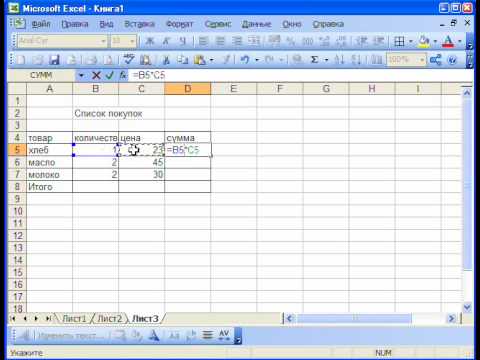
დოკუმენტებთან მუშაობისას, საჭიროა ცხრილის ჩასმა, ან ცხრილის შექმნა კალკულაციისთვის. მიუხედავად ამისა, კითხვა "��ოგორ შევქმნათ მაგიდა?" რჩება შესაბამისი მრავალი მომხმარებლისათვის. Microsoft პროგრამა ოფისი საშუალებას გაძლევთ შექმნათ ცხრილები თქვენს რამდენიმე განაცხადში.
როგორ შევქმნათ მაგიდა MS Word- ში
შემოსული ტექსტური ფაილი ცხრილები იძლევა ინფორმაციის ხილვადობას, საშუალებას გაძლევთ დაალაგოთ მონაცემები სასურველი პარამეტრით. მაგიდაზე შეგიძლიათ დააყენოთ რიგები და სვეტები, განახორციელოთ მოქმედებები მისი უჯრედებით (წაშლა, შერწყმა, ზომის შეცვლა), ტექსტის, სურათების ჩასმა, უჯრედებში ჩანართები.
ცხრილის შექმნამდე გადაწყვიტეთ რიგები და სვეტების საჭირო რაოდენობა. შემდეგ დაიცვას მარტივი ნაბიჯები ქვემოთ:
- დააყენეთ კურსორი სასურველ ადგილას;
- თანმიმდევრულად დააჭირეთ მაგიდას - ჩასმა - მაგიდა;
- ჩასმა მაგიდის ფანჯარაში, დააკონკრეტა რიგები და სვეტების საჭირო რაოდენობა;
- ქვედა ნაწილში ფანჯარა, შეგიძლიათ შეცვალოთ სვეტების სიგანე, ნაგულისხმევი ფიქსირებული სიგანე;
- დააჭირეთ OK და მაგიდაზე იქნება ჩასმული დოკუმენტი.
ტექსტურ რედაქტორში ასევე შეგიძლიათ შეადგინოთ ცხრილები. ? ღილაკების დაჭერის შემდეგ მაგიდა - მაგიდის დახატვა, კურსორი მიიღებს ფანქრის ფორმას და ის მხოლოდ ისაა, რომ დავამატოთ სასურველი ზოლის მაგიდა და ის სტრიქონებსა და სვეტებს ჩამოაშორონ. ეს ვარიანტი სასარგებლოა კომპლექსური ცხრილის შესაქმნელად.
როგორ შევქმნათ ცხრილები MS Excel- ში
MS Excel განკუთვნილია შექმნას მაგიდები პირდაპირ და შეასრულოს მათემატიკური გათვლების მათ. ფურცლის სამუშაო ადგილი არის მაგიდის შეუზღუდავი რაოდენობის მაგიდა.
პირველი ხაზი, როგორც წესი, მაგიდის სათაურს იღებს. ეს არის მაგიდის შექმნის მთავარი ეტაპი, ვინაიდან სათაურის არასწორი შედგენის გამო, აუცილებელია მაგიდის გადანაწილება. თუ ელემენტების სახელები არ შეესაბამება საკნებში, მათი სიგანე შეიძლება გაიზარდოს ხაზის გასწორებისას. სიმაღლე შეიძლება მორგებული იყოს იმავე გზით. იმისათვის, რომ ქუდი გამოდგეს მაგიდასთან, შეგიძლიათ შეცვალოთ შრიფტი ან შეიტანოთ ქუდი სხვადასხვა ფერის გამოყენებით.
ქუდების შედგენის შემდეგ, თქვენ შეგიძლიათ დაიწყოთ მაგიდის შევსება. გაითვალისწინეთ, რომ ბეჭდურ მაგიდაზე საკნები არ ექვემდებარება გამყოფი საზღვრებს. აღსანიშნავად მათ, თქვენ უნდა აირჩიოთ მაგიდა, საწყისი კონტექსტური მენიუ მაუსის მარჯვენა ღილაკს, აირჩიეთ პუნქტის "ფორმატი საკნები". ფანჯარაში "საზღვრის" ჩანართზე შეგიძლიათ გახსნათ გარე და შიდა საზღვრები, მიუთითოთ გამყოფი ხაზის სისქე და ტიპი.
ექსპორტის მაგიდა MS Excel, ასევე შეგიძლიათ გამოიყენოთ MS Word. ამისათვის, ზედა მენიუში ბარი, დააჭირეთ ჩასმა - ობიექტი - Microsoft- ის ფურცელი Excel.
ტექსტური რედაქტორი სიტყვა კარგია არა მხოლოდ ტექსტების შესაქმნელად, არამედ ჩასმა და ხატვის ცხრილებისთვის. მაგიდები შეიძლება საჭირო იყოს სრულიად განსხვავებული მოთხოვნილებებისათვის, მაგრამ მთლიანობაში მათ ერთი ამოცანა აქვთ - ინფორმაციის სისტემატიზაცია, ასე ვთქვათ, ყველაფერი წესრიგშია. სიტყვის შემთხვევაში, ეს არ იქნება თაროები, მაგრამ სვეტები და ხაზები. ასე რომ აქ ჩვენ წავიდეთ.
ვარიანტი 1. მაგიდა ერთი დაწკაპუნებით.
დოკუმენტის ხელსაწყოების ზედა ჰორიზონტალურ მენიუში შეარჩიეთ "ჩასმა" და შემდეგ "მაგიდა". თაგვის ღილაკზე "მაგიდის" დაჭერით, ფანჯარა ამოძრავებს. ჩვენ დაინტერესებული ვართ საკნებში - პატარა მოედნები, თუ კურსორს მიჰყავთ მათზე, თქვენ უნდა აირჩიოთ სამომავლო ცხრილის ჰორიზონტალური და ვერტიკალური სვეტების რაოდენობა. იხილეთ ზუსტად რამდენი სვეტების შექმნა, შეგიძლიათ დაუყოვნებლივ. ყველაფერი მარტივი და ინტუიტიურია. გარდა ამისა, ის მინიმუმ დრო სჭირდება. ამის შედეგად შეიყვანეთ საჭირო მონაცემები. გაითვალისწინეთ, რომ სიტყვა მაგიდა, განსხვავებით გათვლებით, ფორმულის მიხედვით არ გამოითვლება, ამიტომ ციფრული გამოთვლებისთვის არ არის Word-y.
მაგრამ არსებობს შემთხვევები, როდესაც საკმარისი საკნები არ არის. შემდეგ სვეტების რაოდენობა მაგიდაზეა მითითებული. გააკეთეთ ეს საკმაოდ მარტივია. ჩვენ "მაგიდის" ჩანართში რჩება, ახლა მხოლოდ ყურადღება მივაქციოთ "ჩასმა მაგიდას" ხაზს. დაწკაპეთ იგი მაუსის მარცხენა ღილაკს. გახსნილი ფანჯარაში ჩვენ თამამად ვწერდით ვერტიკალური სვეტებისა და ჰორიზონტალური რიგების რიცხვს. ასეთი სახელმძღვანელო მითითება შეუცვლელია, თუ მაგიდა ძალიან დიდია, რადგან მაშინ შეიძლება ათზე მეტი რიგი იყოს. ეს ასე გამოიყურება სიტყვით:
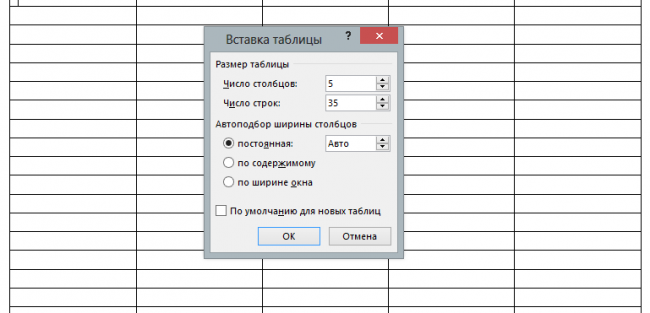
ვარიანტი 2. Draw - ადვილი!
თუ თქვენ ჯერ კიდევ არ იყენებთ მარტივი გზების ძიებას, მაშინ კომპიუტერის მაუსი თქვენს ხელშია, ჩვენ დავამატებთ მას მაგიდასთან. კვლავ რჩება "მაგიდა", მაგრამ ამჯერად შეარჩიეთ რიგი "დახაზეთ მაგიდა". როდესაც თქვენ დააჭირეთ მას, ფანქარი გამოჩნდება დოკუმენტი, რომელიც ჩვენ შევქმნით. იმისათვის, რომ ეს მუშაობა, გეჭიროთ მაუსის მარცხენა ღილაკს. ამრიგად, ჩვენ ვამატებთ მაგიდის ჩარჩოს, რომელიც ქმნის მართკუთხედ ან კვადრატს, როგორც მოგწონს. ამ ფორმის შიგნით ჩააგდე ხაზი იმავე ფანქრის დახმარებით. ბუნებრივია, ხაზები ვერტიკალური და ჰორიზონტალური იქნება. აქ მნიშვნელოვანია, რომ დავაკვირდეთ მანძილი სვეტებს და ხაზებს შორის, ვინაიდან ჩვენ ვხატავთ, ამიტომ ცხრილის სიზუსტე ჩვენზეა დამოკიდებული. მუშაობა არის მტკივნეული, მაგრამ ღირს, თუ გნებავთ თქვენი ნიშანი სხვათაგან განსხვავებული;)
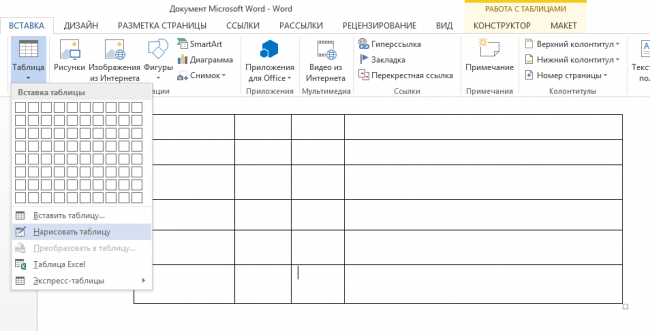
ვარიანტი 3. და ცოტა უფრო მეტი Word 2013 მაგიდები ...
სანამ დასრულდება, მოდით ვისაუბროთ რამდენიმე ტიპის მაგიდაზე. Word გვაძლევს შესაძლებლობას, რომ შეიყვანოთ Excel- ის დოკუმენტი დოკუმენტში, საჭიროების შემთხვევაში. ამისათვის, ჩამოსაშლელი ჩანართში "მაგიდა" აირჩიეთ რიგი " Excel ცხრილები ". შედეგად მაუსის მარცხენა ღილაკს იქნება შესაბამისი მაგიდა, რომელშიც უკვე შეგიძლიათ განახორციელოთ ყველა მნიშვნელოვანი გათვლები. ამ შემთხვევაში, ზედა პანელი, თუ ჩვენ დააჭირეთ მაგიდასთან საკანში, შეიცვლება პატარა. ეს ვარაუდობს, რომ ჩვენ დავიწყეთ მუშაობა Excel- თან.
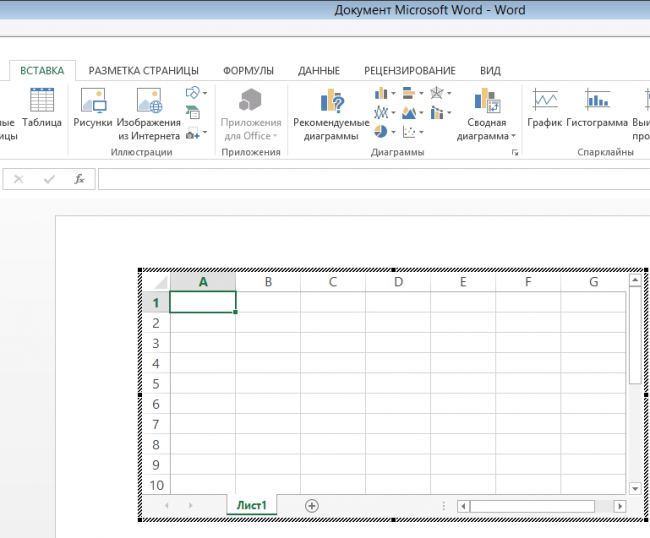
კარგი გარდა Word იყო შესაძლებლობა, რათა Express მაგიდები. მარტივად რომ ვთქვათ, ეს არის ასეთი სტრიქონი ყველა "იმავე" ცხრილის მენიუში, როდესაც დაჭერით, იგი გამოდის მზად მაგიდები უკვე წერილობითი მონაცემები. მოდით ვთქვათ, თუ რამე გჭირდებათ სიაში, მაგრამ გსურთ შეინახოთ დრო წერილობით მასზე, გინდათ მაგიდა გამოიყურებოდეს საჩუქრად, მაშინ ეს საქონელი თქვენთვისაა. აქ მხოლოდ საჭიროა ნომრების ან სიტყვების გამოსწორება, მაგრამ სხვაგვარად ყველაფერი ძალიან ლამაზია. ჩვენ ასევე კმაყოფილია ყოფნა რედაქტირებადი კალენდრები.
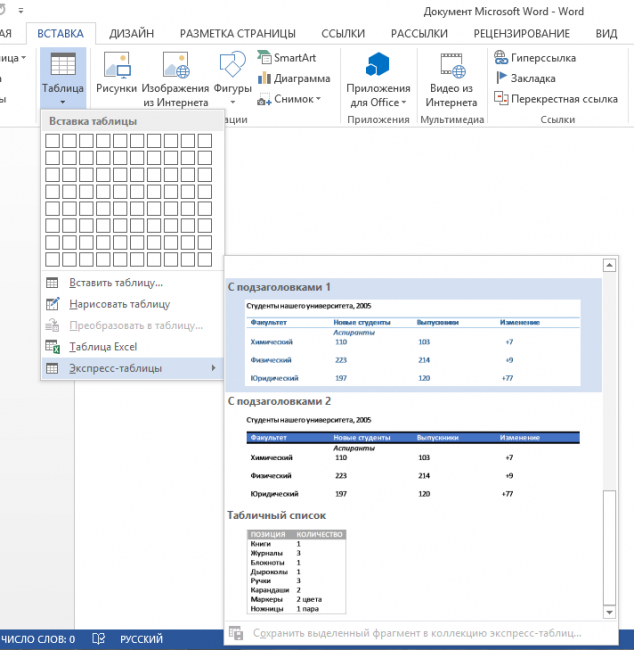
PS
ახლა როდესაც ჩვენ გადავიდა "თქვენ" ერთად Word მაგიდები , ეჭვი არ არის, რომ ნებისმიერი ინფორმაცია ყოველთვის გამოიყურება სისუფთავე. და ყველაფერი უნდა იყოს მათ ადგილებზე არა მარტო დოკუმენტებში, არამედ ცხოვრებაშიც.
?ოგორ შევქმნათ მაგიდა?